ローカルビデオ或いはNHK、Vimeoなどビデオ共有サイトからダウンロードしたビデオをDVDディスク、Blu-rayディスク、ISO、DVDフォルダに作成できます。
100% 安全&クリーン
DVDに字幕とオーディオトラックを追加
おニーズに応じて、DVDに字幕とオーディオトラックを追加できればいいでしょう。しかし、簡単な方法が分からず、悩んでいる人が少なくないでしょう。では、DVDに字幕とオーディオトラックを追加する方法を一緒に見ましょう。
あなたは映画を見ているときには、下記の字幕で慣れていますか?あなたは、画面上の字幕なしで不快に感じるのでしょうか?あなたは自分でレコードしたビデオからDVDディスクに焼いてくるときには、ビデオに外部のオーディオトラックを追加したいですか?もし全ての答えが「はい」なら、あなたが正しいところに入りました。ここではDVDディスクを焼く前字幕とオーディオトラックを追加する方法を紹介します。

DVDに字幕とオーディオトラックを追加
ステップ 1まずはAiseesoft DVD作成というソフトをコンピュータにインストールしてください。Macユーザなら、Mac版のを選択してください。
ステップ 2ビデオをプログラムに追加してください。ポップアップしたウィンドウで追加されたビデオファイル前のプラスボタンをクリックしてオーディオトラックや字幕が展示されています。
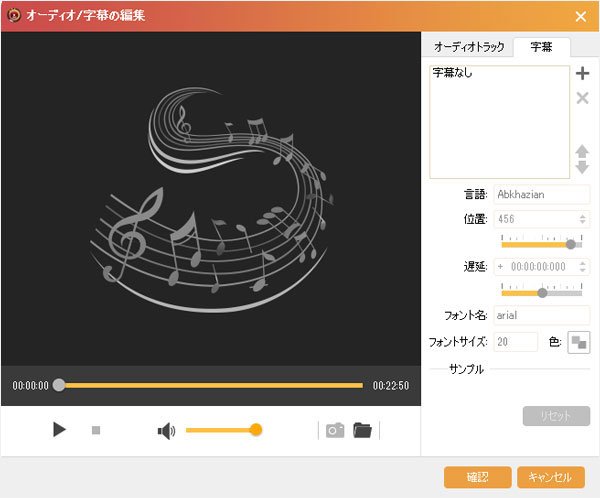
DVDディスクを入れる
ステップ 3字幕前の「プラス」ボタンをクリックしてください。ユーザのローカルディスクの字幕ファイルを選択して開きます。サポートされるファイル形式(.srt、.sub、 .ssa と.ass)を選択してください。字幕ファイルをロードした後、ユーザは言語、位置、フォント、サイズ、字幕の色を設定することができます。ビデオの字幕を同期するために、遅延時間を変更することもできます。
ステップ 4オーディオトラックの「プラス」ボタンをクリックしてください。ユーザのローカルディスクのオーディオトラックファイルを選択することで開きます。ほとんどのオーディオトラックファイル形式(MP3、 MP2、AAC、 AC3、WMA、と OGGなど)をサポートできます。オーディオトラックファイルをロードした後、ユーザは言語、音量、エンコーダ、ビットレートとチャネルを変更することができます。イメージを同期するために、前後にレイテンシをドラッグして調整できます。
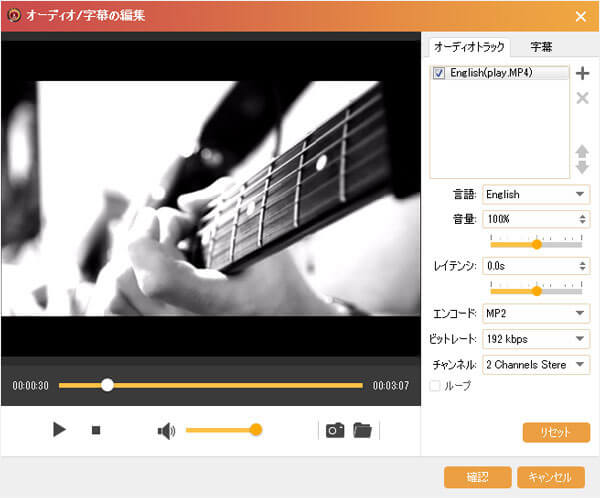
DVDディスクを入れる
ステップ 5全ての変更ができったら、「確認」のボタンをクリックしてください。出力効果をプレビューした後、ビデオの編集ができって、DVDに焼くことができます。